A fájl nem menthető, mert a forrásfájl nem olvasható
Amikor megpróbál letölteni egy fájlt az internetről, a Firefox hibaüzenetet jeleníthet meg, mert a fájl nem menthető, mert a forrásfájl nem olvasható(File could not be saved because the source file could not be read) . A „File” mezőben a fájl elérési útja szerepel, például az appdata\local\temp . Azt is kérheti, hogy próbálkozzon újra később, vagy lépjen kapcsolatba a kiszolgáló rendszergazdájával. Ha még a Firefox Quantumban(Firefox Quantum) is szembesül ezzel a problémával , a következőképpen kell megoldania a problémát.
A fájl nem menthető, mert a forrásfájl nem olvasható
1] Ellenőrizze internetkapcsolatát(1] Verify your internet connection)
A probléma fő oka az instabil internetkapcsolat vagy a számítógép és a forráskiszolgáló közötti kapcsolat. Amikor a „Letöltés” gombra kattint, hogy letöltsen valamit az internetről, számítógépe csatlakozik a forráskiszolgálóhoz, és ha bármi történik közben megszakadt internetkapcsolat miatt, akkor a probléma jelentkezik. Tehát ellenőrizze, hogy nem az internetkapcsolat(Internet) a hibás.
2] Használja az about:config(2] Use about:config)
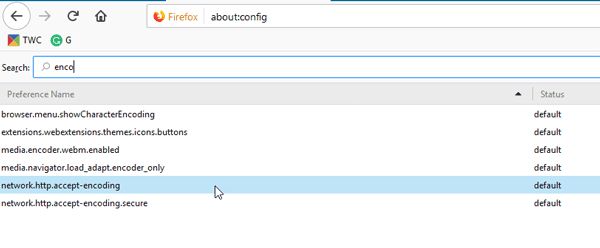
A Firefox(Firefox) beépített konfigurációs lappal rendelkezik, ahol engedélyezhet vagy letilthat bizonyos funkciókat. Megnyitásához írja be ezt az URL - sávba about :config . Egy figyelmeztető üzenetet fog kapni, ahol az Elfogadom a kockázatot(I accept the risk ) gombra kell kattintania. Ezután keresse meg az enco kifejezést a keresőmezőben. Látni fogja a network.http.accept-encoding nevű beállítást . Kattintson duplán rá, és törölje a mezőben említett összes értéket.
3] Ellenőrizze, hogy a Places.sqlite csak olvasható-e(3] Check if Places.sqlite is set to Read Only)
A Places.sqlite(Places.sqlite) egy olyan fájl, amelyet nem szabad csak olvasható(Read) értékre állítani . Ha igen, előfordulhat, hogy ezt a letöltési hibát kapja a Firefoxban(Firefox) .
Írja be ezt a parancsot az URL-sávba about:support . A Profilmappa(Profile Folder) elem mellett megjelenik egy Mappa megnyitása(Open Folder) gomb .

Kattintson(Click) rá a Firefox profilmappa megnyitásához. Alternatív megoldásként megadhatja ezt az elérési utat a Fájlkezelőben-(File)
C:\Users\user_name\AppData\Roaming\Mozilla\Firefox\Profiles\
Ezen az útvonalon a C a rendszermeghajtó. Ne felejtse el lecserélni a user_name -t a tényleges felhasználónévre. A Profilok(Profiles) mappában meg kell találnia az Ön által használt Firefox -profilt. Ebben a mappában keresse meg a Places.sqlite fájlt, kattintson rá jobb gombbal, és válassza a Tulajdonságok(Properties) lehetőséget . Most ellenőrizze, hogy a Csak olvasható(Read Only) opció be van-e jelölve vagy sem. Ha igen, távolítsa el, és próbálja meg letölteni a fájlt az internetről.
4] Törölje a Compreg.dat fájlt(4] Delete Compreg.dat file)
Bármilyen Mozilla - termék, például Firefox , Thunderbird stb. telepítésekor a Compreg.dat automatikusan létrejön. Ha ez a fájl bármilyen módon megsérül, különféle problémákkal szembesülhet a böngészőben.
Írja be az about:support(about:support) beírását az URL-sávba, és kattintson a Mappa megnyitása gombra, amely a (Open Folder )Profilmappa(Profile Folder) elem mellett látható . A profil mappában találja a Compreg.dat fájlt. Zárja be a böngészőt, majd törölje ezt a fájlt.
5] Próbálja ki a csökkentett módot(5] Try Safe Mode)

Ha csökkentett módban nyitja meg a Firefoxot(open Firefox in Safe Mode) , az összes kiegészítő le lesz tiltva, és minimális beállításokat fog használni. Ily módon ellenőrizheti, hogy a probléma egy kiegészítő miatt jelentkezik-e vagy sem.
Írja be az about:support(about:support ) beírását az URL-sávba, és kattintson az Újraindítás letiltott kiegészítőkkel(Restart with Add-ons Disabled) gombra. Ha le tudja tölteni ugyanazt a fájlt csökkentett módban(Safe Mode) , akkor meg kell találnia a sértő bővítményt.
6] Frissítse a Firefoxot(6] Refresh Firefox)
Ha a fent említett megoldások egyáltalán nem működnek, frissítenie kell a böngészőt. Kattintson a Firefox frissítése(Refresh Firefox )(Refresh Firefox ) gombra az about:support oldalon.
Ossza meg velünk, ha itt valami segített.(Let us know if anything here helped you.)
Related posts
A gyorsítótár, a cookie-k és a böngészési előzmények törlése a Chrome-ban és a Firefoxban
Hogyan lehet letiltani a Session Restore Crash Recovery funkciót a Firefoxban
A hiányzó vagy törölt Firefox könyvjelzők vagy kedvencek visszaállítása
A leghasznosabb Mozilla Firefox about:config tweaks
A Chrome vagy a Firefox nem tud fájlokat letölteni vagy menteni a számítógépére
A telemetria és az adatgyűjtés letiltása a Firefox Quantum böngészőben
Hogyan lehet letiltani vagy engedélyezni a kiegészítőket privát módban a Firefoxban
Javítsa ki a Firefox-problémákat bővítményekkel, beépülő modulokkal vagy nem kívánt szoftverekkel
Az előző böngészési munkamenet automatikus visszaállítása a Firefoxban Windows rendszeren
A Firefox megjelenítse a médiavezérlőket a Windows 10 zárolási képernyőjén
Az Üzenetek letiltása a Firefoxból az Új lapon
A Firefox JSON Viewer nem működik; Nem lehet megtekinteni vagy szerkeszteni a JSON-adatokat
Rögzítsen vagy készítsen képernyőképeket Chrome vagy Firefox böngészőben natív módon
A Firefox Könyvjelzők eszköztárának engedélyezése csak az Új lap oldalon
A Firefox Containers célja az online identitás védelme
Az alapértelmezett betűtípus megváltoztatása Chrome, Edge, Firefox böngészőben
Az automatikus átirányítások leállítása Chrome, Firefox, Edge böngészőkben
Javítás: A Vimeo nem működik Chrome-ban vagy Firefoxban
Engedélyezze, tiltsa le vagy használjon több Kép a képben videó módot a Firefoxban
A bővítményt nem lehetett letölteni kapcsolathiba miatt
